デバッグ ログをオフにするにはどうすればいいですか?
Toolkit ツールの出力よりも多くのログ データを既定で表示することが必要な場合があります。詳細なログ出力を表示するには、デバッグ ログを有効にします。このための方法はいくつかあります。
ログ ファイルの場所がわからない場合は、「ログ ファイルはどこにありますか?」を参照してください。
Flow Production Tracking Desktop によるデバッグを有効にする
デバッグを有効にする最も簡単な方法は、Flow Production Tracking Desktop アプリを使用してオンに切り替えることです。これは、Flow Production Tracking Desktop にログインした後で設定できます。アプリの右下にあるプロファイル画像をクリックして、[詳細設定] (Advanced) -> [デバッグ ログを切り替える](Toggle Debug Logging)を選択します。この設定はセッションの終了後も維持されるため、デバッグが終了したら忘れずにオフにしてください。
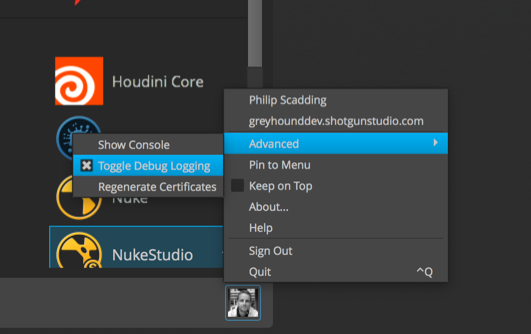
デバッグをオンにすると、Flow Production Tracking Desktop から起動されたアプリ、またはブラウザ統合を介した Toolkit コマンドも、このデバッグ状態を継承することに注意してください。
環境変数をセットアップする
デバッグ ログを常にオンにする
最初に、新しい環境変数 TK_DEBUG=1 をセットアップする必要があります。
手順はプラットフォームによって異なるため、スタジオ内の専門家を集めて環境変数をセットアップする方法について話し合うことをお勧めします。次の例では、Windows 7 マシンで環境変数をセットアップする方法について説明しています。
Windows 7 を使用する場合
- デバッグ ログを常にオンにするには、Windows アイコン > [コントロール パネル](Control Panel) > [システム] (System) > [システムの詳細設定](Advanced system settings) > [環境変数…](Environment Variables…) > [新規…] (New…)の順に移動します。
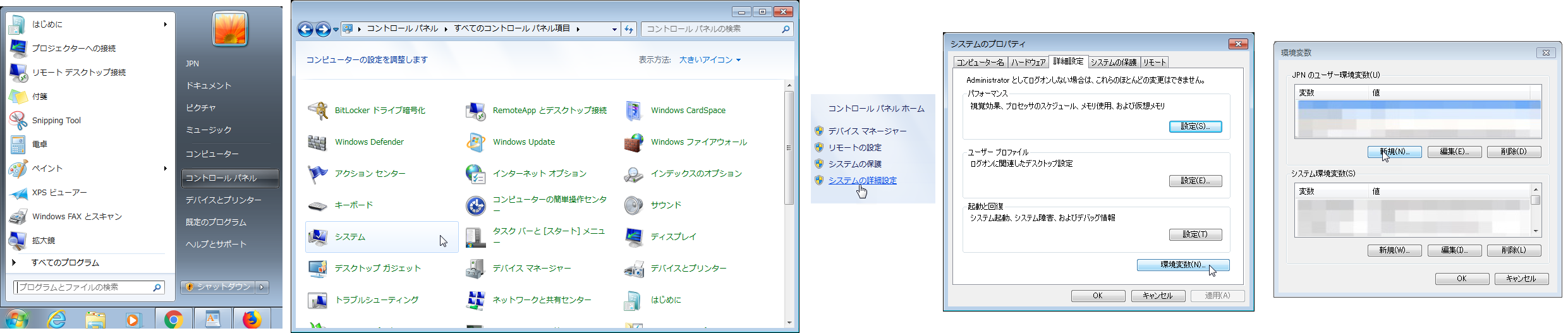
- 変数名:
TK_DEBUG - 変数の値:
1 - [OK]を選択します。
これで、環境変数が正しくセットアップされ、デバッグ ログがオンになりました。
ログを有効にするために Desktop を必ず再起動してください。
デバッグ ログをオフにするには、次のいずれかを実行します。
a.TK_DEBUG 環境変数を 0 (ゼロ)に設定します。
b.TK_DEBUG 環境変数を削除します。
環境変数が既に設定されているかどうかを確認する
環境変数が正しく設定されているかどうかを確認するには、ターミナルを開いて set コマンドを実行します。
次に、TK_DEBUG=1 を検索します。
これにより、Desktop を起動すると、デバッグ ログがオンになります。
デバッグ ログを一時的にオンにする
セッションの代わりにデバッグ ログを一時的に使用する場合は、ターミナルを開き、set TK_DEBUG=1 コマンドを使用してデバッグ ログを設定できます。
次に、ターミナルを介して Desktop を起動します。
Flow Production Tracking Desktop アプリとターミナルを閉じても、デバッグ ログはオンに切り替わらなくなりました。
詳細設定のデバッグ ログ オプション
詳細設定にはいくつかのオプションがあります。この機能は、Toolkit の設定をコントロールできる場合のみ利用可能です。
すべてのエンジンの環境ファイルには debug_logging 設定があります。これをオンにすると、ソフトウェア(Nuke または Maya のスクリプト エディタなど)の既定の出力に追加のデバッグレベル ログ メッセージが送信されます。エンジンで実行中のアプリすべてがこのようなデバッグ レベルのメッセージを発行するため、エンジンでこの設定をオンにすると、すべてのアプリの設定も実質的にオンになります。
これにより、ファイルにログ メッセージが出力されることはありません。標準的なロギング フレームワークでこの出力が可能になるように現在取り組んでいます。例外は、Flow Production Tracking Desktop および Photoshop エンジンで、出力は GUI コンソールとファイルの両方に記録されます。
ソフトウェアでエンジンのデバッグ ログをオンにする
たとえば、ショットのステップ環境で Nuke エンジンのデバッグ出力をオンにするには、環境ファイルで Nuke エンジン(tk-nuke)セクションを見つけて、この設定を debug_logging: true に更新します。
config/env/shot_step.yml を編集します。
engines:
...
...
tk-nuke:
apps:
...
...
compatibility_dialog_min_version: 9
debug_logging: true
favourite_directories: []
location: {name: tk-nuke, type: app_store, version: v0.2.23}
...
...ファイルを保存し、ショットのステップ環境で Nuke を再起動します。これで、スクリプト エディタ ウィンドウにデバッグ出力が表示されます。
Flow Production Tracking Desktop アプリのチェックボックス、環境変数、またはエンジン設定のいずれかを使用してデバッグ ログが有効になっている場合は、デバッグ ログが出力されます。また、この 3 つの各設定は、他の設定とは別に変更されます。チェックボックスの値を設定すると、アプリが永続的に設定されますが、この設定はエンジンの設定または環境変数から完全に独立しています。つまり、Desktop のチェックボックスをオフにした場合も、他のいずれかの方法を使用してデバッグ ログを有効にすることができます。
tank コマンドのデバッグ ログをオンにする
tank コマンドを実行し、ターミナルでデバッグ出力を確認する場合は、実行するコマンドで --debug オプションを使用すると、コマンドのデバッグ ログがオンになります。
./tank --debug core
DEBUG [10:11:38 617.835998535]:
DEBUG [10:11:38 618.768930435]: Running with debug output enabled.
DEBUG [10:11:38 618.921995163]:
DEBUG [10:11:38 619.092941284]: Core API resides inside a (localized) pipeline
configuration.
DEBUG [10:11:38 619.235992432]: Full command line passed:
['/sgtk/software/shotgun/scarlet/install/core/scripts/tank_cmd.py',
'/sgtk/software/shotgun/scarlet', '--debug', 'core']
DEBUG [10:11:38 619.364023209]:
DEBUG [10:11:38 619.463920593]:
DEBUG [10:11:38 619.575977325]: Code install root:
/sgtk/software/shotgun/scarlet
DEBUG [10:11:38 619.678020477]: Pipeline Config Root:
/sgtk/software/shotgun/scarlet
DEBUG [10:11:38 619.756937027]:
DEBUG [10:11:38 619.826078415]:
DEBUG [10:11:38 619.905948639]:
DEBUG [10:11:38 619.978904724]: Context items:
['/sgtk/software/shotgun/scarlet']
DEBUG [10:11:38 620.06688118]: Command: core
DEBUG [10:11:38 620.129108429]: Command Arguments: []
DEBUG [10:11:38 620.193004608]: Sgtk Pipeline Config Location:
/sgtk/software/shotgun/scarlet
DEBUG [10:11:38 620.270967484]: Location of this script (__file__):
/sgtk/software/shotgun/scarlet/install/core/scripts/tank_cmd.py
Welcome to the Shotgun Pipeline Toolkit!
For documentation, see https://help.autodesk.com/view/SGDEV/ENU/?guid=SG_Supervisor_Artist_sa_integrations_sa_integrations_user_guide_html?title=Integrations+User+Guide
Starting Toolkit for your current path '/sgtk/software/shotgun/scarlet'
- The path is not associated with any Shotgun object.
- Falling back on default project settings.
DEBUG [10:11:39 125.463962555]: Sgtk API and Context resolve complete.
DEBUG [10:11:39 126.449108124]: Sgtk API: Sgtk Core v0.15.18, config
/sgtk/software/shotgun/scarlet
DEBUG [10:11:39 126.588106155]: Context: scarlet
- Using configuration 'Primary' and Core v0.15.18
- Setting the Context to scarlet.
DEBUG [10:11:39 129.276990891]: No need to load up the engine for this
command.
- Running command core...
----------------------------------------------------------------------
Command: Core
----------------------------------------------------------------------
Welcome to the Flow Production Tracking Pipeline Toolkit update checker!
This script will check if the Toolkit Core API installed
in /sgtk/software/shotgun/scarlet
is up to date.
Please note that when you upgrade the core API, you typically affect more than
one project. If you want to test a Core API upgrade in isolation prior to
rolling it out to multiple projects, we recommend creating a special
*localized* pipeline configuration. For more information about this, please
see the Toolkit documentation.
You are currently running version v0.15.18 of the Shotgun Pipeline Toolkit
No need to update the Toolkit Core API at this time!
DEBUG [10:11:39 981.74405098]: Exiting with exit code None